User manual
Table Of Contents
- Innehåll
- HP Deskjet F735 All‑in‑One Hjälp
- HP All‑in‑One översikt
- Söka mer information
- Hur gör jag?
- Anslutningsinformation
- Fylla på original och papper
- Skriva ut från datorn
- Skriva ut från ett program
- Göra HP All‑in‑One till standardskrivare
- Ändra inställningarna för den aktuella utskriften
- Ändra standardinställningarna för utskrift
- Kortkommandon för utskrifter
- Specialutskrifter
- Skriva ut en ramlös bild
- Skriva ut ett foto på vanligt papper
- Skriva ut ett foto på fotopapper
- Skriva ut med maximal dpi
- Skriva ut på båda sidor av papperet
- Skriva ut ett flersidigt dokument som ett häfte
- Skriv ut flera sidor på ett ark
- Skriva ut ett flersidigt dokument i omvänd ordning
- Spegelvända en bild för transfertryck
- Skriva ut på OH-film
- Skriva ut en grupp adresser på etiketter och kuvert
- Skriva ut en affisch
- Skriva ut en webbsida
- Stoppa ett utskriftsjobb
- Fortsätta en utskrift
- Använda kopieringsfunktionerna
- Använda skanningsfunktionerna
- Underhålla HP All‑in‑One
- Rengöra HP All‑in‑One
- Skriva ut en självtestrapport
- Använda bläckpatroner
- Handla bläcktillbehör
- Felsökning
- Visa Viktigt-filen
- Installationsfelsökning
- Papperstrassel
- Felsökning av bläckpatronerna
- Felsökning av utskriftskvaliteten
- Felaktiga, oexakta eller blödande färger
- Bläcket fyller inte fullständigt i texten eller bilderna
- Utskriften har ett horisontellt fält nära sidans underkant på en ramlös (utfallande) utskrift
- Utskrifterna har horisonella strimmor eller linjer
- Utskrifterna är bleka eller har svaga färger
- Utskrifterna blir suddiga eller oskarpa
- Utskrifterna är sneda eller skeva
- Bläckstrimmor på baksidan av papperet
- Papperet matas inte in från inmatningsfacket
- Textens kanter är hackiga
- Felsökning ‐ utskrift
- Felsökning ‐ kopiering
- Felsökning ‐ skanning
- Fel
- HP:s garanti och support
- Teknisk information
- Index
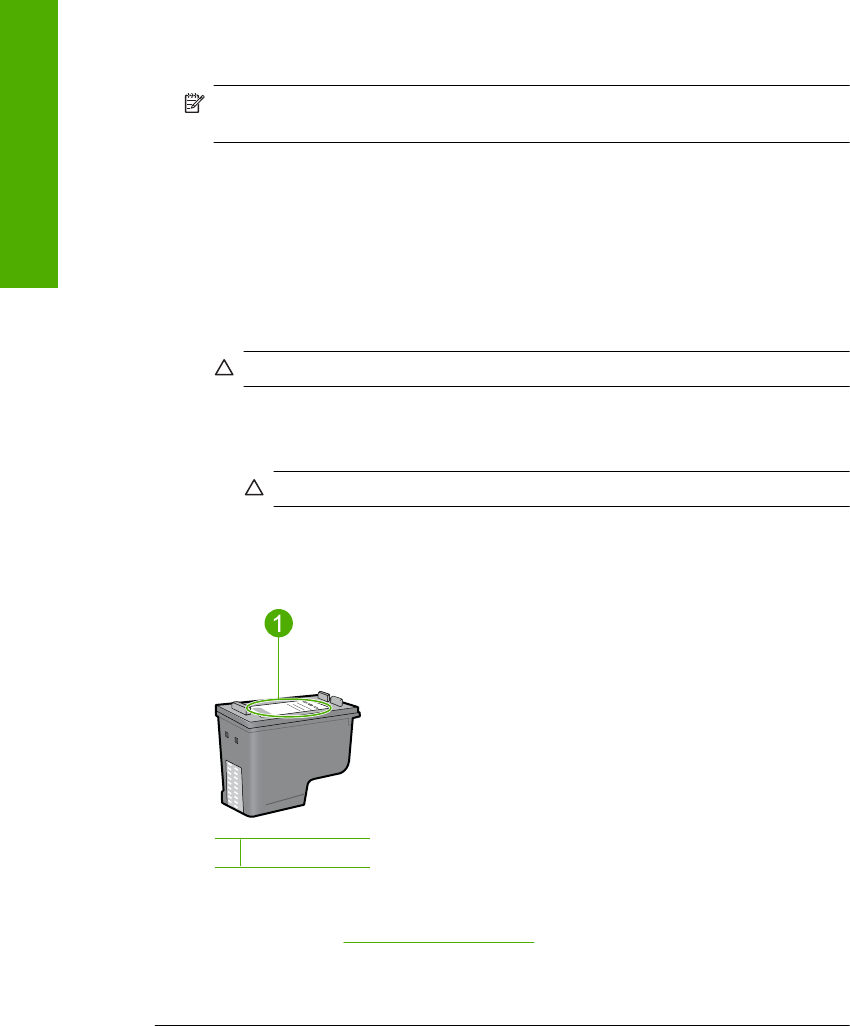
Lösning 1: Ta ut bläckpatronerna och sätt in dem igen
Åtgärd: Bläckpatronen har kanske inte full elektrisk kontakt med skrivaren. Det kan
hjälpa att ta ut och sätta tillbaka bläckpatronen.
Anmärkning HP kan inte garantera kvaliteten hos renoverade eller påfyllda
bläckpatroner.
Så här verifierar och installerar du rätt bläckpatroner
1. Kontrollera att enheten är påslagen. Tryck på På-knappen om inte lampan lyser.
2. Öppna luckan för bläckpatronerna och vänta tills skrivarvagnen har stannat och
är tyst.
3. Lossa den bläckpatron som det är problem med genom att trycka lätt på änden
av den.
4. Dra ut bläckpatronen och inspektera den:
Viktigt Rör aldrig de elektriska kopparkontakterna eller bläckmunstyckena
• Se efter om det är smuts på de elektriska kontakterna.
• Kontrollera att den genomskinliga skyddstejpen har tagits bort från
bläckmunstyckena.
Viktigt Försök inte ta bort den elektriska kopparremsan!
5. Läs produktnumret på bläckpatronens etikett och kontrollera att patronen är
kompatibel med skrivaren. En lista över kompatibla bläckpatroner finns i den
tryckta dokumentation som följde med enheten.
1 Produktnummer
6. Om bläckpatronen har fel produktnummer, installera en ny bläckpatron. För mer
information, se ”
Byta ut bläckpatronerna” på sidan 69.
7. Stäng luckan till bläckpatronerna.
Om detta inte löser problemet kan du försöka med nästa lösning.
Kapitel 12
96 Felsökning
Felsökning










